通过jmeter压测surging
前言
surging是异构微服务引擎,提供了模块化RPC请求通道,引擎在RPC服务治理基础之上还提供了各种协议,并且还提供了stage组件,以便针对于网关的访问, 相对于功能,可能大家更想知道能承受多大的并发,大家也会各自进行压测,当碰上一些问题,导致压测结果不理想就会扣帽子给框架引擎,这个性能不行,那么上一个帖子回应了@wen-wen 所贴的压测报告,针对于压测结果,很多人不明所以,都是以一笔带过的方式告诉大家结果,那么这次从头至尾,把环境和测试过程进行梳理,通过此篇文章进行发布,也请各大同行监督。
环境
处理:Intel(R) Core(TM) i7-8750H CPU @ 2.20GHz 2.20 GHz
内存:16.0 GB
语言:.NET 6.0
下载配置源码
1.通过surging 下载最新的源码, 下载完之后,选择测试ManagerService 模块服务中的Say服务,而测试的代码也比较简单,就是返回一字符串,代码如下
public async Task<string> Say(string name)
{
return await Task.FromResult($"{name}: say hello");
}
2. 把日志级别提高,因为这会影响性能,比如设置的info 就要比error 级别低六倍,以测试的日志配置为例,测试使用的是NLog, 在Nlog.config 下把coloredConsole改成error级别,代码如下
<?xml version="1.0" encoding="utf-8" ?>
<nlog xmlns="http://www.nlog-project.org/schemas/NLog.xsd"
xmlns:xsi="http://www.w3.org/2001/XMLSchema-instance">
<targets>
<target name="coloredConsole" xsi:type="ColoredConsole" useDefaultRowHighlightingRules="false"
layout="${longdate}|${pad:padding=5:inner=${level:uppercase=true}}|${message}" >
<highlight-row condition="level == LogLevel.Debug" foregroundColor="DarkGray" />
<highlight-row condition="level == LogLevel.Info" foregroundColor="Gray" />
<highlight-row condition="level == LogLevel.Warn" foregroundColor="Yellow" />
<highlight-row condition="level == LogLevel.Error" foregroundColor="Red" />
<highlight-row condition="level == LogLevel.Fatal" foregroundColor="Red" backgroundColor="White" />
</target>
<target name="file" xsi:type="File"
archiveAboveSize="10240"
layout="${date}|${level:uppercase=true}|${message} ${exception}|${logger}|${all-event-properties}"
fileName="c:\surging1\${level}\_${shortdate}.log" />
</targets>
<rules>
<logger name="*" minlevel="error" writeTo="file" />
<logger name="*" minlevel="error" writeTo="coloredConsole" />
</rules>
</nlog>
3. release类型下 发布server,之后通过dotnet Surging.Services.Server.dll 命令进行运行,运行成功之后,通过浏览器是否可访问
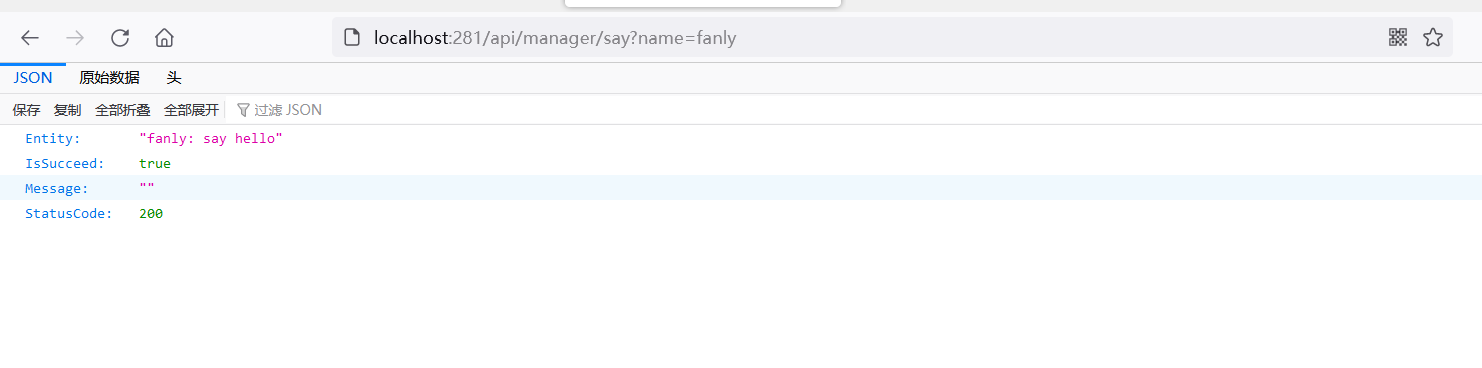
JMeter和JDK下载
1、JMeter下载地址:http://jmeter.apache.org/download_jmeter.cgi
2、JDK下载地址:https://www.oracle.com/technetwork/cn/java/javase/downloads/index.html
JDK+Jmeter安装
1、windows安装(以win 7为例)
1、 安装jdk、配置java环境变量(步骤略)
2、 解压apache-jmeter-2.13.zip到D盘
3、 桌面选择“计算机”(右键)--高级系统设置--环境变量
4、 在”系统变量“---”新建“,在变量名中输入:JMETER_HOME,变量值中输入:D:\apache-jmeter-2.13
5、 修改CLASSPATH变量,变量值中添加 %JMETER_HOME%\lib\ext\ApacheJMeter_core.jar;%JMETER_HOME%\lib\jorphan.jar;%JMETER_HOME%\lib\logkit-2.0.jar; 再点确定。
6、 进入到D:\apache-jmeter-5\bin下运行jmeter.bat即可打开JMeter
Jmeter非GUI运行压测
创建配置jmx 文件
1. 新增Thread Group
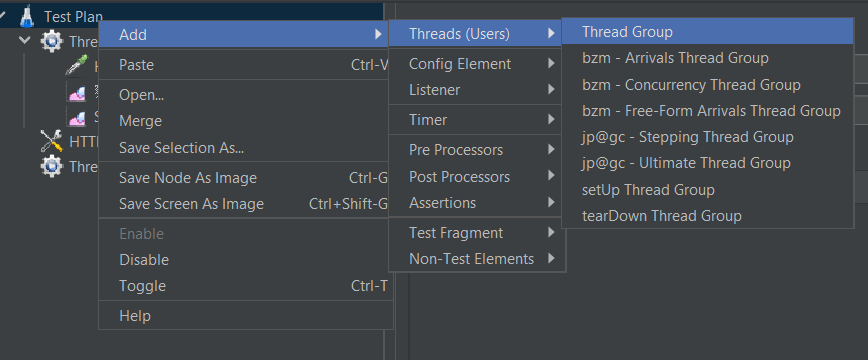
配置thread group的user thread为2000
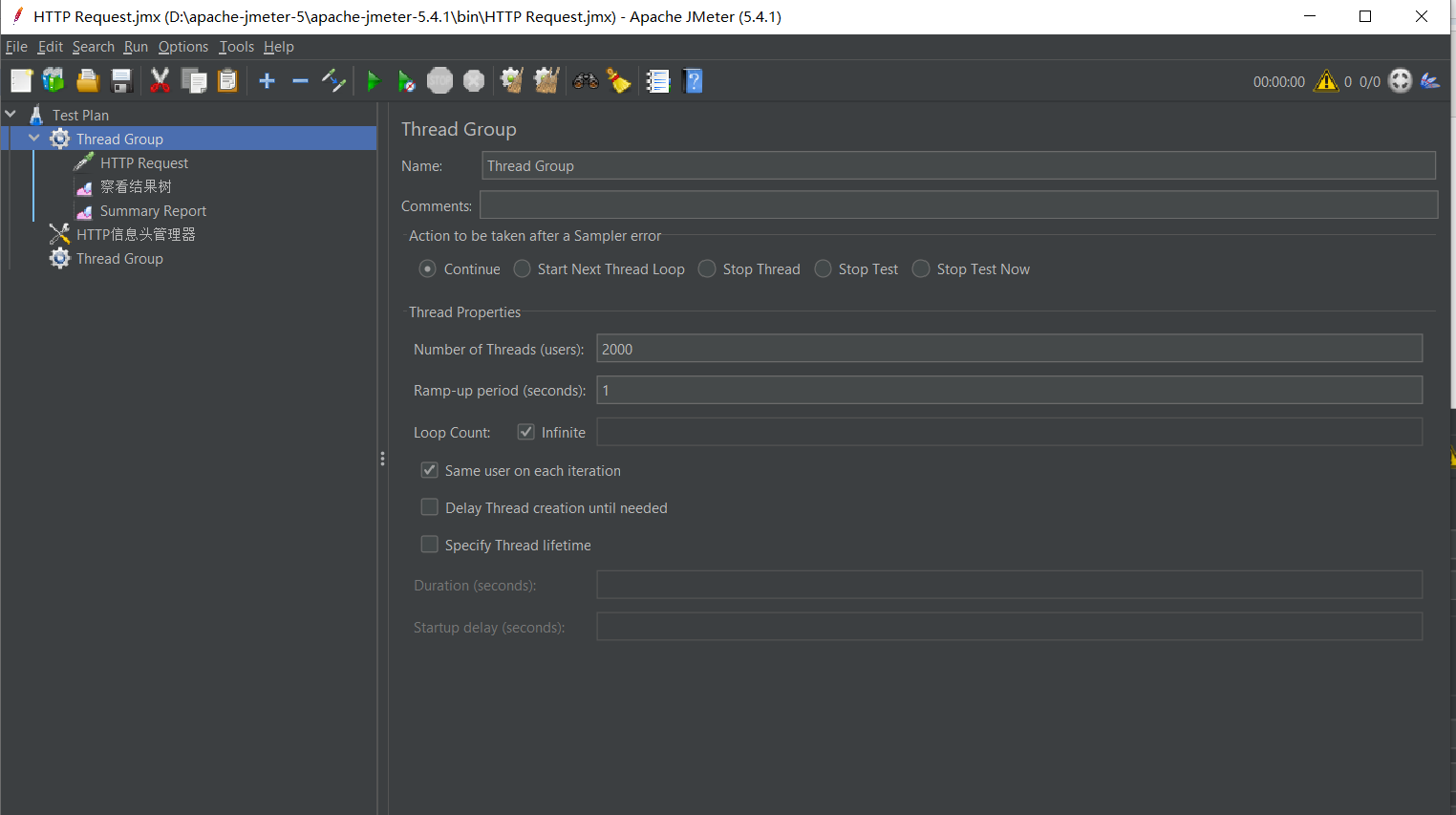
2. 在thread group 下新增Http Request
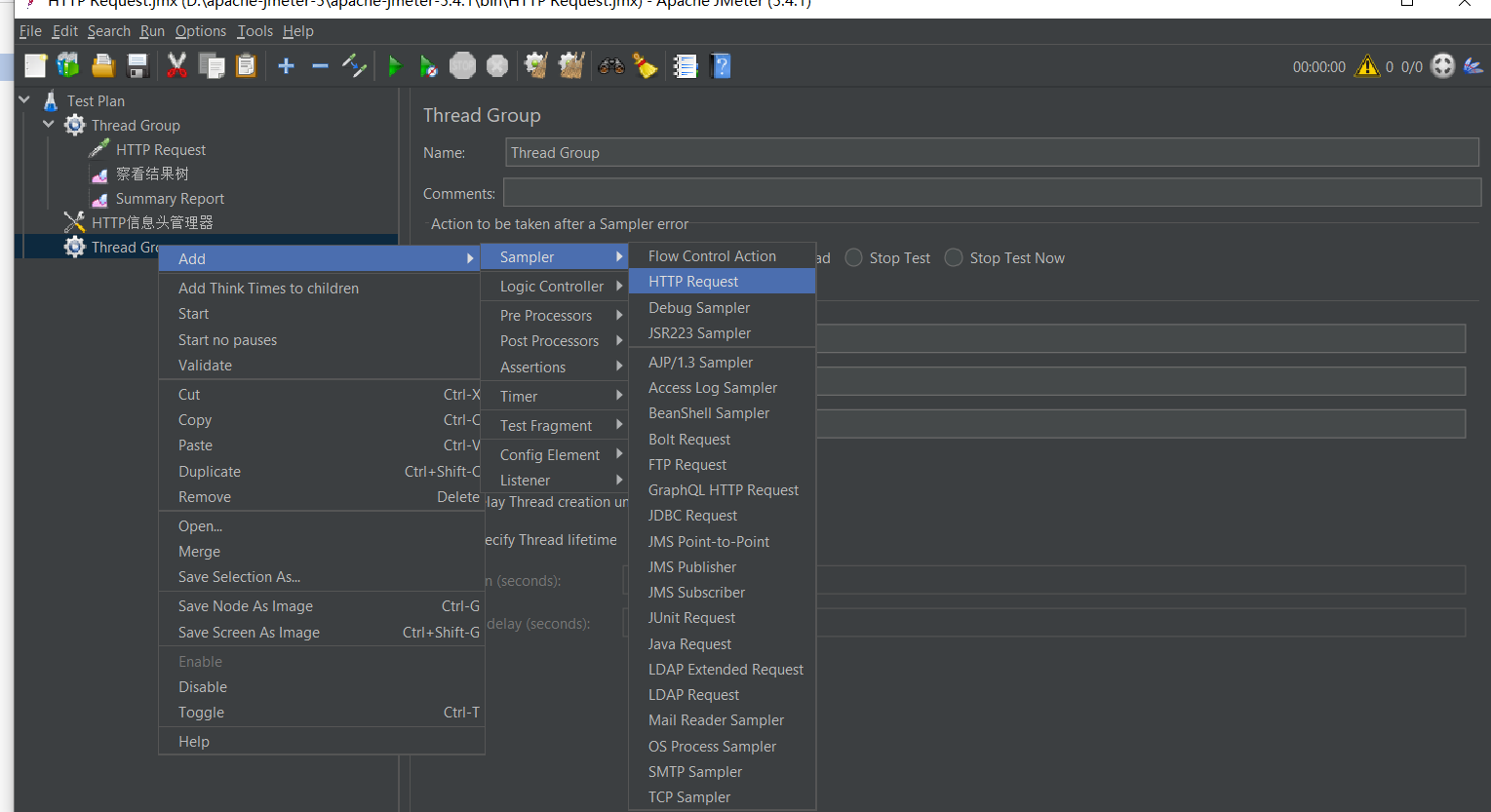
配置Http Request,压测接口为http://localhost:281/api/manager/say?name=fanly,记得勾上Use KeepAlive

3. 然后点击save as 达到D:\
4.运行jmeter 控制台进行压测,代码如下
jmeter -n -t D:\HTTP.jmx -l D:\read.csv -e -o D:\ResultReport
5. 运行结果如下
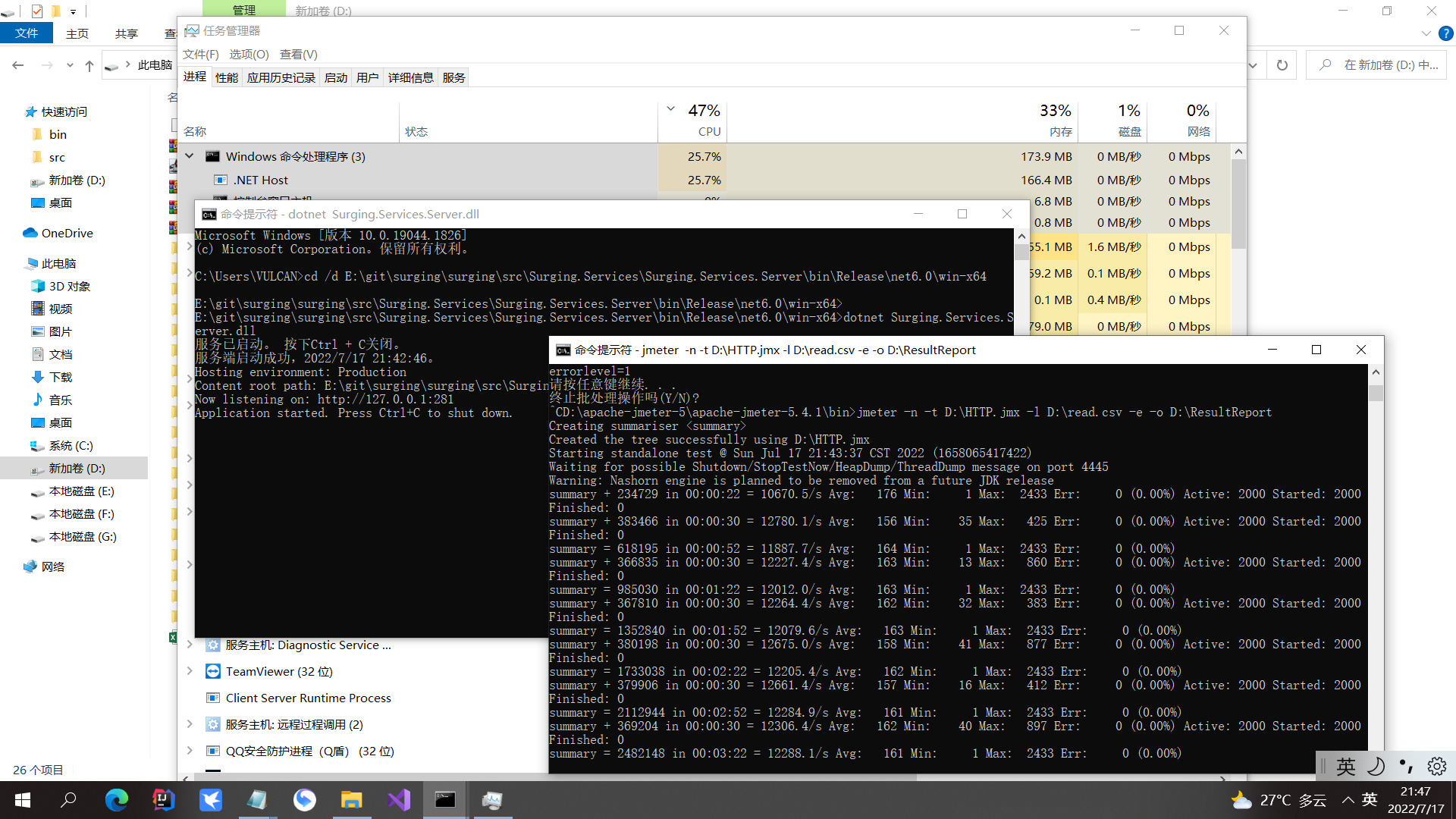
以上看不懂,可以把生成的read.csv 加载到jmeter 生成报告进行查看,如下图

从以上图可以看出surging 的http 压测的吞吐量是25178/s
结尾
也欢迎同行,粉丝,客户们可以按照以上的配置方式进行压测,也提醒各位不要开启info 级别日志,因为这会造成性能上大幅降低,压测只有4000/s ,只有error 级别差不多1/6 ,也透露下surging 后续会提供平台可视化,以下是部分模块
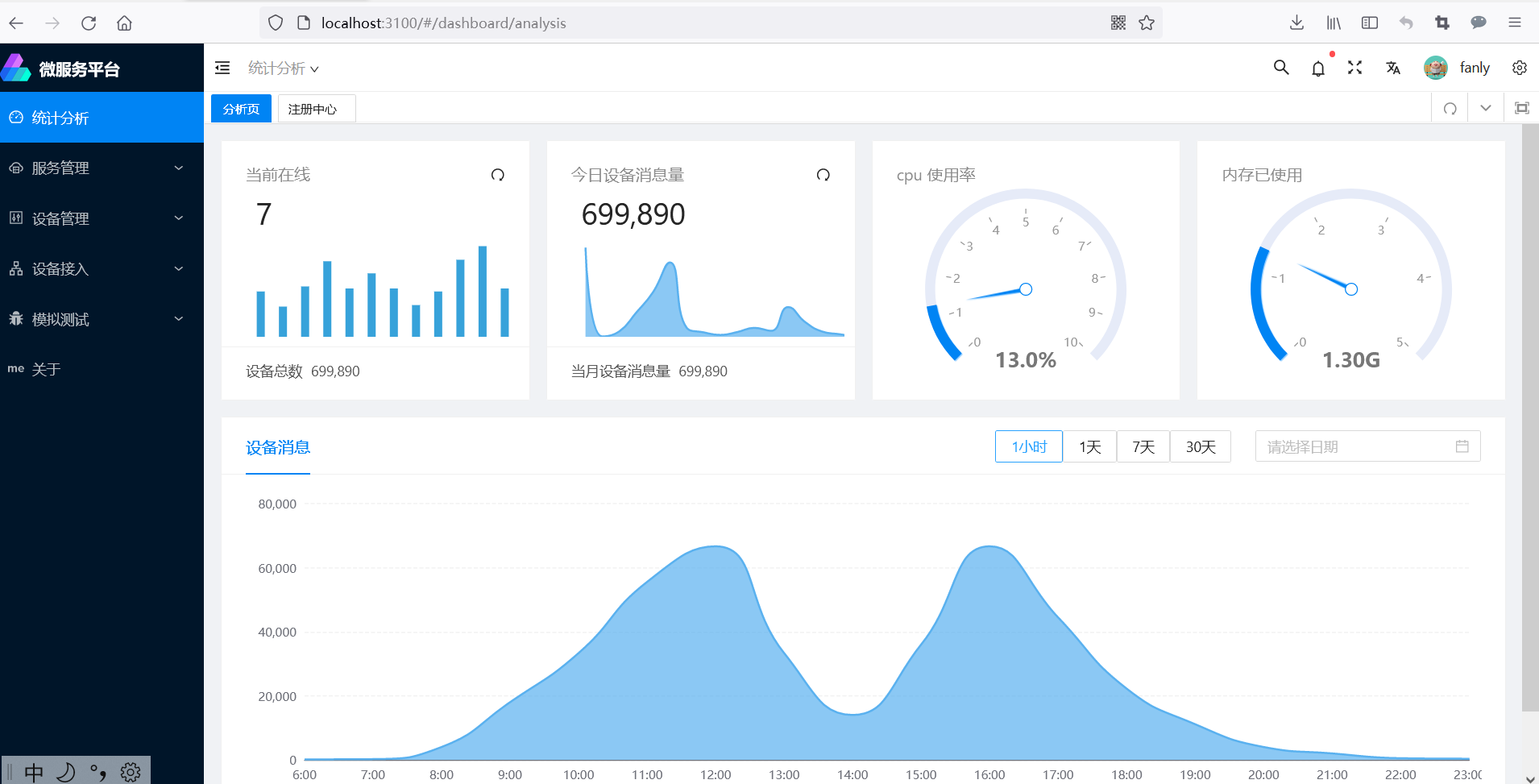
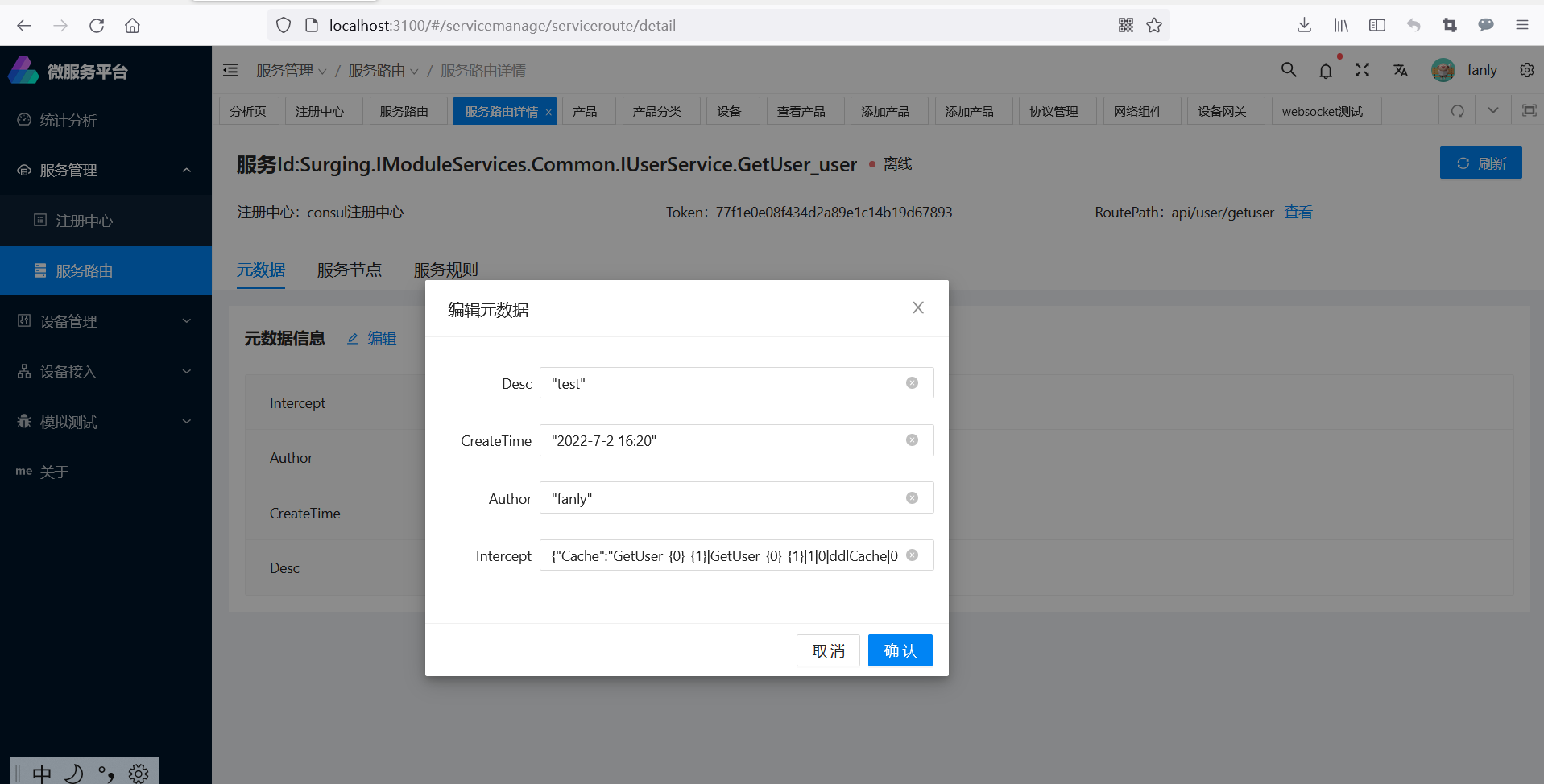

通过jmeter压测surging的更多相关文章
- jmeter压测app
使用代理的方式,录制app端脚本,之后用jmeter压测就没啥好说的了 1.电脑端谷歌设置本地代理(端口号为8888) 2.jmeter设置HTTP代理服务器(端口号为8888) 3.手机端wifi设 ...
- JMeter压测基础(三)——Mysql数据库
JMeter压测基础(三)——Mysql数据库 环境准备 mysql驱动 JMeter jdbc配置 JMeter jdbc请求 1.下载mysql驱动:mysql-connector-java.ja ...
- jmeter压测参数设定(转)
jmeter压测参数设定 一.基本公式 线程数 = QPS * time: 注:QPS--每秒完成请求的个数:time--每个请求响应完成平均需要时间: 故QPS * time就是所有请求完成响应所需 ...
- jmeter压测、操作数据库、分布式linux下运行、webservice接口测试、charles抓包
一.jmeter压测 在线程组中设置好,然后添加http请求,t添加聚合报告查看压力测试结果,如图: 一般压测时间10-15分钟,如果是稳定性测试,一般n*12小时,这些并发用户一直在请求. tps: ...
- jmeter压测之添加负载机
jmeter压测基本介绍一般基准测试(基准测试时间一般为5分钟)后压测的时间是10-15分钟: 实施测试之前要拿到测试指标 例如:tps要达到多少响应时间要达到多少并发数要达到多少TPS :服务端每秒 ...
- jmeter 压测duobbo接口,施压客户端自己把自己压死了
jmeter 压测duobbo接口,jmeter代码不合理,导致每执行一次请求,会调用一次消耗内存的实例化.导致越压越慢,请求发不出去.这个时候需要考虑修改代码了. 截图中,tps越来越少. 原来初始 ...
- jmeter压测-负载配置
jmeter 压测 一般压测的时间是10-15分钟 TPS:服务端每秒钟处理的请求数 越大越好 响应时间 :越短越好 并发用户数 也就是多少并发 指标给你:tps要达到多少 响应时间要达到多少 并 ...
- JMeter压测“java.net.BindException: Address already in use: connect”解决方法
之前在windows机上用JMeter压测,50并发下出现大量接口报“java.net.BindException: Address already in use: connect”错误. 从字面的意 ...
- jmeter压测学习1-window环境准备与案例
前言 最近用jmeter做一些接口的压力测试,记录下使用过程中遇到的一些问题. 在使用window机器做并发压测的时候,发现并发数设置100的时候,会出现报错:java.net.SocketExcep ...
随机推荐
- 超清晰的 DNS 原理入门指南,看这一篇就够了~
点击上方"开源Linux",选择"设为星标" 回复"学习"获取独家整理的学习资料! DNS 是互联网核心协议之一.不管是上网浏览,还是编程开 ...
- AM57x 多核SoC开发板——GPMC的多通道AD采集综合案例手册(上)
目 录 1 ----案例功能 2 ----操作说明 2.1 ----硬件连接 2.2 ----案例测试 2.3 ----使用CCS查看信号波形 2.3.1 ----加载Symbols信息表 2.3.2 ...
- MySQL主从配置及haproxy和keepalived搭建
本篇文章主要介绍如何搭建MySQL主主配置.主从配置.haproxy.keepalived,已经搭建过程中的一些问题.本次运行环境是在docker中,也会介绍一些docker的知识 docker 小知 ...
- 139_Power BI之某制造企业HR相关数据年度复盘
博客:www.jiaopengzi.com 焦棚子的文章目录 请点击下载附件 一.背景 最近在忙一个关于制造企业HR年度数据复盘分析:数据已脱敏. 先来看看效果. 1.视频效果 [video widt ...
- dd-文件系统内容映射
复制文件并对原文件的内容进行转换和格式化处理. 语法 dd [OPTIONS]... 选项 if=filename 指定源文件. of=filename 指定目的文件. ibs=bytes 指定一个块 ...
- [学习笔记] pd_ds黑科技
https://www.cnblogs.com/jiqimin/p/11226809.html 丢个链接,跑路 // Author: wlzhouzhuan #pragma GCC optimize( ...
- Node.js连接MySQL数据库报错
解决Node.js第一次连接MySQL数据库时出现[SELECT ERROR] - ER_NOT_SUPPORTED_AUTH_MODE: Client does not support authen ...
- 变量作用域——JavaSE基础
变量作用域 局部变量.成员变量.静态变量的区别 类型 声明位置 从属于 生命周期 局部变量 方法或语句块内部 方法/语句块 从声明位置开始,直到方法或语句块执行完毕,局部变量消失 成员变量 (实例变量 ...
- ngx_http_fastcgi_module 的那些事
是什么? 顾名思义,是Nginx用来处理FastCGI的模块.FastCGI是什么?这个以后再讲,可以说的是现在LNMP架构里面,PHP一般是以PHP-CGI的形式在运行,它就是一种FastCGI,我 ...
- python各版本下载
python2源码压缩包 Python-2.7.9.tgz Python-2.7.10.tgz Python-2.7.11.tgz Python-2.7.12.tgz Python-2.7.13. ...
